bVNC Pro: Secure VNC Viewer
Gracias por apoyar mi trabajo y software de código abierto GPL donando! Por favor, evaluar mi solicitud, y decirle a todos acerca de ella!
Si bVNC no funciona para usted o no está satisfecho, no escribir una opinión, por favor enviar su pregunta en el foro!
https://groups.google.com/forum/#!forum/bvnc-ardp-aspice-opaque-android-bb10-clients
Si necesita una aplicación de RDP, por favor buscar ARDP en Google Play. Además, un cliente SPICE llamado Aspice está disponible. Por último, si usted es un usuario oVirt, RHEV, o Proxmox, echa un vistazo a opaco.
bVNC es un cliente de código abierto seguro VNC. Sus características incluyen:
- Windows, Mac instalado Linux, BSD, o cualquier otro sistema operativo con un servidor VNC
- Soporte de contraseña maestra en la versión Pro
- Multi-Factor (de dos factores) de autenticación SSH en la versión Pro
- Control de multi-touch a través del ratón remoto. Un dedo toque izquierda clics, con dos dedos toque en el clic derecho, y de tres dedos de tomas intermedias clics
- Derecha y medianos arrastrando si no levanta el dedo índice que dio un golpecito
- Desplazamiento con un arrastre con dos dedos
- Pinch-zoom
- Fuerza del paisaje, el modo envolvente de desactivación, Keep Awake pantalla de opciones en el menú principal
- Los cambios dinámicos resolución, lo que le permite volver a configurar su escritorio mientras está conectado, y el control de las máquinas virtuales desde la BIOS a OS
- La rotación completa - utilizar la rotación cierre centralizado en el dispositivo para desactivar la rotación
- Multi lenguaje
- Soporte completo del ratón
- Visibilidad completa de escritorio extendido incluso con teclado en pantalla
- Túneles SSH, AnonTLS y VeNCrypt para conexiones seguras (no soporta el cifrado RealVNC).
- Cifrado de alto grado superior a la RDP usando SSH y VeNCrypt (certificados x509 y SSL), la prevención de man-in-the-middle
- AutoX sesión de detección / creación similar al cliente NX
- Codificaciones apretado y CopyRect para actualizaciones rápidas
- Capacidad para reducir la profundidad de color a través de vínculos lentos
- Copia de integración / pegar
- Samsung multi-ventana
- SSH pública / privada (pubkey)
- Importación de claves de cifrado RSA / sin cifrar en formato PEM
- Con zoom, ajustar a la pantalla, y uno a uno los modos de escala
- Dos directo, uno simulado Unidad de entrada, y una modos de entrada con una sola mano
- En el modo de entrada con una sola mano, a largo grifo para obtener una selección de clics, los modos de arrastre, de desplazamiento y zoom
- Soporta la mayoría de los servidores VNC incluyendo TightVNC, UltraVNC, TigerVNC, y RealVNC
- Compatible con Mac OS X una función de servidor de escritorio remoto (ARD) y la autenticación de Mac OS X
- No es compatible con el cifrado RealVNC (usar VNC sobre SSH o VeNCrypt en su lugar)
- Stowable en pantalla adicional
- Haga clic con el botón Atrás
- Utilice D-pad para las flechas, rotar D-pad
- Apoyo FlexT9 y teclado de hardware
- Ver el modo de sólo
- Ayuda en el dispositivo en la creación de una nueva conexión en el menú de la hora de establecer conexiones
- Ayuda en el dispositivo sobre los modos de entrada disponibles en el menú cuando se conecta
- Recomendado con el teclado Los hackers de Google Play
- Instrucciones para Windows:
VNC normal:
http://iiordanov.blogspot.ca/2012/04/how-to-install-and-connect-to-tightvnc.html
Secure VNC sobre VeNCrypt:
https://groups.google.com/forum/#!topic/bvnc-ardp-aspice-opaque-android-bb10-clients/lINJkYJbN-U
Secure VNC a través de SSH:
http://iiordanov.blogspot.ca/2012/04/tunneling-vnc-over-ssh-to-windows.html
- Las instrucciones para Linux:
ADVERTENCIA: AnonTLS no es compatible con Android 6, por lo que utilizar Vino, de la incorporada en el servidor VNC para GNOME tendrá que desactivar el requisito de cifrado Vino con "gsettings establecidos org.gnome.Vino requerir cifrado-falsa" o utilizar AutoX (véase más adelante )
Llanura VNC (Remote Desktop en Ubuntu):
http://www.howtoforge.com/configure-remote-access-to-your-ubuntu-desktop
AutoX Secure VNC a través de SSH:
http://iiordanov.blogspot.ca/2012/10/looking-for-nx-client-for-android-or.html
- Las instrucciones para Mac OS X:
Llanura VNC (Remote Desktop para Mac OS X):
http://iiordanov.blogspot.ca/2012/04/how-to-connect-to-mac-os-x-using-bvnc.html
Secure VNC a través de SSH:
http://iiordanov.blogspot.ca/2012/04/tunneling-vnc-over-ssh-to-mac-os-x.html
código fuente GPL aquí:
https://github.com/iiordanov/remote-desktop-clients
Si bVNC no funciona para usted o no está satisfecho, no escribir una opinión, por favor enviar su pregunta en el foro!
https://groups.google.com/forum/#!forum/bvnc-ardp-aspice-opaque-android-bb10-clients
Si necesita una aplicación de RDP, por favor buscar ARDP en Google Play. Además, un cliente SPICE llamado Aspice está disponible. Por último, si usted es un usuario oVirt, RHEV, o Proxmox, echa un vistazo a opaco.
bVNC es un cliente de código abierto seguro VNC. Sus características incluyen:
- Windows, Mac instalado Linux, BSD, o cualquier otro sistema operativo con un servidor VNC
- Soporte de contraseña maestra en la versión Pro
- Multi-Factor (de dos factores) de autenticación SSH en la versión Pro
- Control de multi-touch a través del ratón remoto. Un dedo toque izquierda clics, con dos dedos toque en el clic derecho, y de tres dedos de tomas intermedias clics
- Derecha y medianos arrastrando si no levanta el dedo índice que dio un golpecito
- Desplazamiento con un arrastre con dos dedos
- Pinch-zoom
- Fuerza del paisaje, el modo envolvente de desactivación, Keep Awake pantalla de opciones en el menú principal
- Los cambios dinámicos resolución, lo que le permite volver a configurar su escritorio mientras está conectado, y el control de las máquinas virtuales desde la BIOS a OS
- La rotación completa - utilizar la rotación cierre centralizado en el dispositivo para desactivar la rotación
- Multi lenguaje
- Soporte completo del ratón
- Visibilidad completa de escritorio extendido incluso con teclado en pantalla
- Túneles SSH, AnonTLS y VeNCrypt para conexiones seguras (no soporta el cifrado RealVNC).
- Cifrado de alto grado superior a la RDP usando SSH y VeNCrypt (certificados x509 y SSL), la prevención de man-in-the-middle
- AutoX sesión de detección / creación similar al cliente NX
- Codificaciones apretado y CopyRect para actualizaciones rápidas
- Capacidad para reducir la profundidad de color a través de vínculos lentos
- Copia de integración / pegar
- Samsung multi-ventana
- SSH pública / privada (pubkey)
- Importación de claves de cifrado RSA / sin cifrar en formato PEM
- Con zoom, ajustar a la pantalla, y uno a uno los modos de escala
- Dos directo, uno simulado Unidad de entrada, y una modos de entrada con una sola mano
- En el modo de entrada con una sola mano, a largo grifo para obtener una selección de clics, los modos de arrastre, de desplazamiento y zoom
- Soporta la mayoría de los servidores VNC incluyendo TightVNC, UltraVNC, TigerVNC, y RealVNC
- Compatible con Mac OS X una función de servidor de escritorio remoto (ARD) y la autenticación de Mac OS X
- No es compatible con el cifrado RealVNC (usar VNC sobre SSH o VeNCrypt en su lugar)
- Stowable en pantalla adicional
- Haga clic con el botón Atrás
- Utilice D-pad para las flechas, rotar D-pad
- Apoyo FlexT9 y teclado de hardware
- Ver el modo de sólo
- Ayuda en el dispositivo en la creación de una nueva conexión en el menú de la hora de establecer conexiones
- Ayuda en el dispositivo sobre los modos de entrada disponibles en el menú cuando se conecta
- Recomendado con el teclado Los hackers de Google Play
- Instrucciones para Windows:
VNC normal:
http://iiordanov.blogspot.ca/2012/04/how-to-install-and-connect-to-tightvnc.html
Secure VNC sobre VeNCrypt:
https://groups.google.com/forum/#!topic/bvnc-ardp-aspice-opaque-android-bb10-clients/lINJkYJbN-U
Secure VNC a través de SSH:
http://iiordanov.blogspot.ca/2012/04/tunneling-vnc-over-ssh-to-windows.html
- Las instrucciones para Linux:
ADVERTENCIA: AnonTLS no es compatible con Android 6, por lo que utilizar Vino, de la incorporada en el servidor VNC para GNOME tendrá que desactivar el requisito de cifrado Vino con "gsettings establecidos org.gnome.Vino requerir cifrado-falsa" o utilizar AutoX (véase más adelante )
Llanura VNC (Remote Desktop en Ubuntu):
http://www.howtoforge.com/configure-remote-access-to-your-ubuntu-desktop
AutoX Secure VNC a través de SSH:
http://iiordanov.blogspot.ca/2012/10/looking-for-nx-client-for-android-or.html
- Las instrucciones para Mac OS X:
Llanura VNC (Remote Desktop para Mac OS X):
http://iiordanov.blogspot.ca/2012/04/how-to-connect-to-mac-os-x-using-bvnc.html
Secure VNC a través de SSH:
http://iiordanov.blogspot.ca/2012/04/tunneling-vnc-over-ssh-to-mac-os-x.html
código fuente GPL aquí:
https://github.com/iiordanov/remote-desktop-clients
Categoría : Comunicación

Búsquedas relacionadas
Reseñas (3)
Un. u. d. G.
23/08/2019
Genial, muy rápida y fácil de usar. Perfecto el poder hacer túneles SSH
Un. u. d. G.
10/05/2013
Simplemente excelente, super fluido, muchas opciones, estable, sin errores, con gusto coopero para que siga el desarrollo.
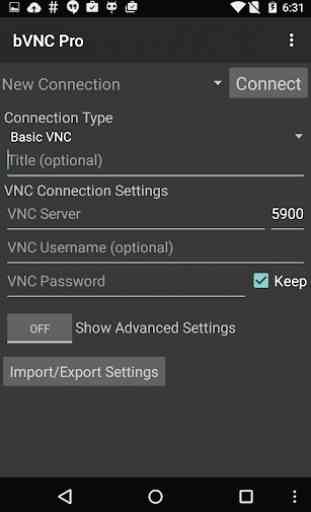
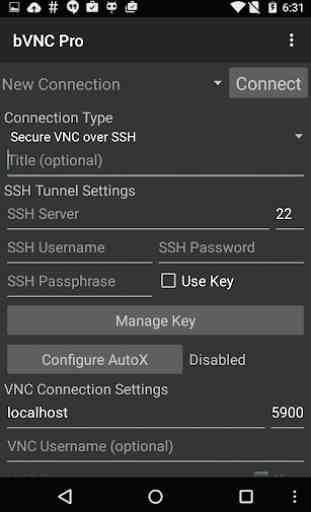

Funciona perfectamente en Windows y Linux. Para Linux instalar x11Vnc y un programa basado en TightVnc (como TurboVnc). Abrir puerto 5900 en el firewall, poner tu ip/dirección del servidor/o Host, iniciar x11Vnc, conectar y disfrutar de la app. Más opciones que JumpDesktop y otras similares.